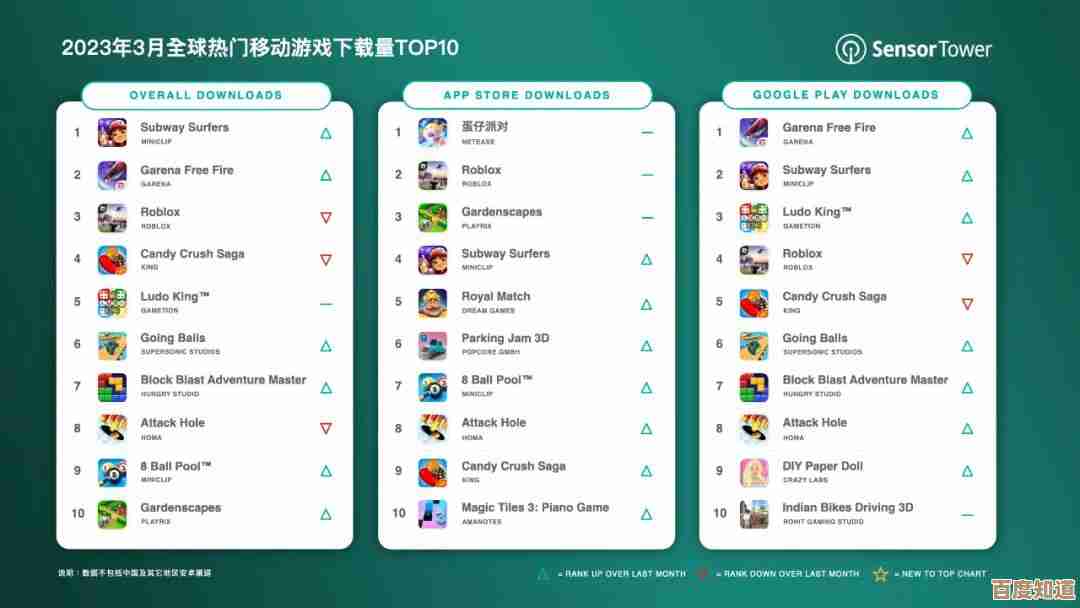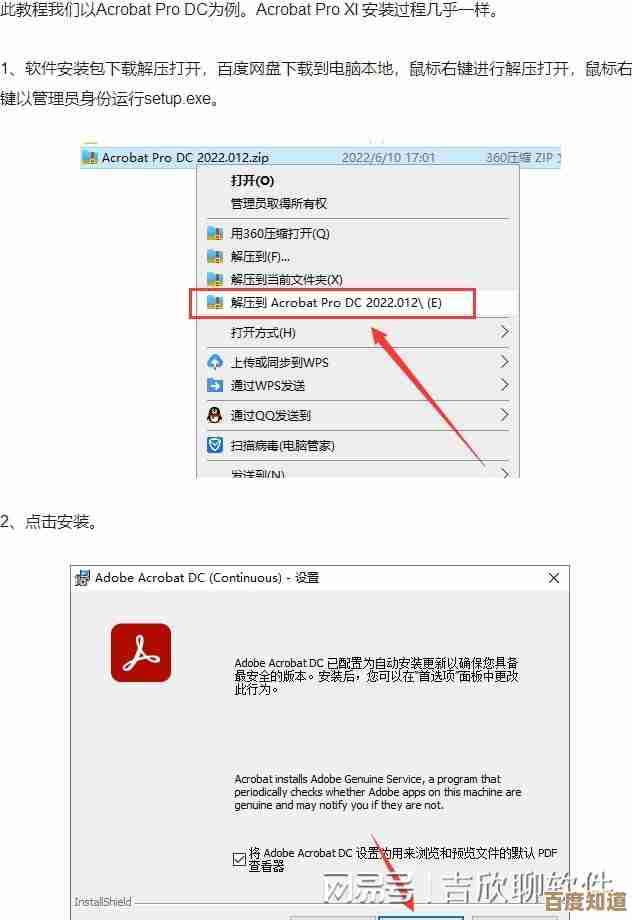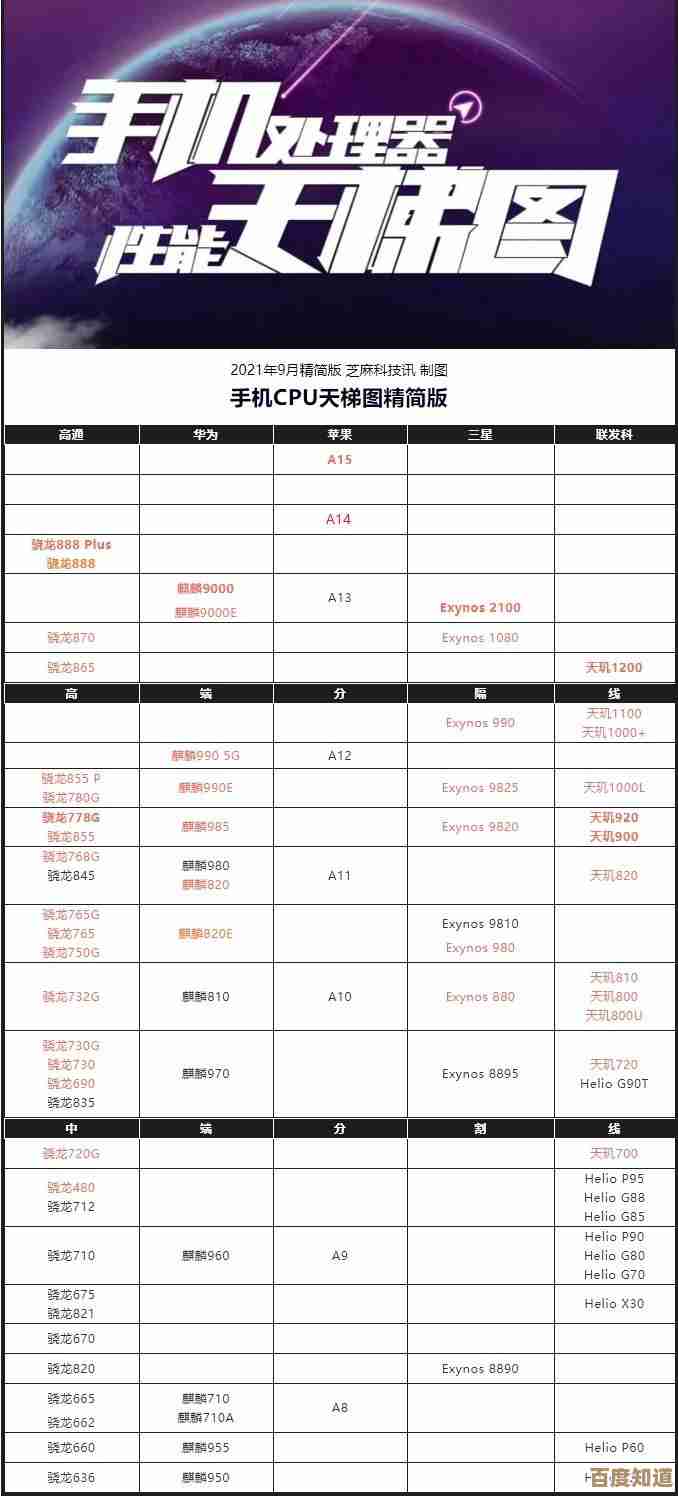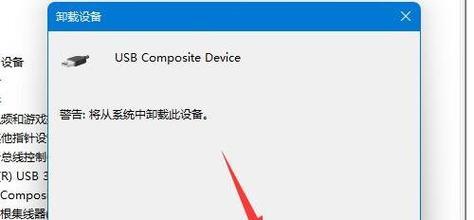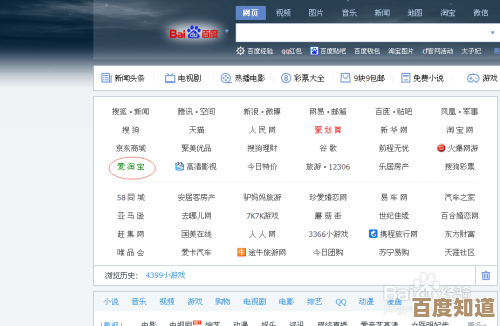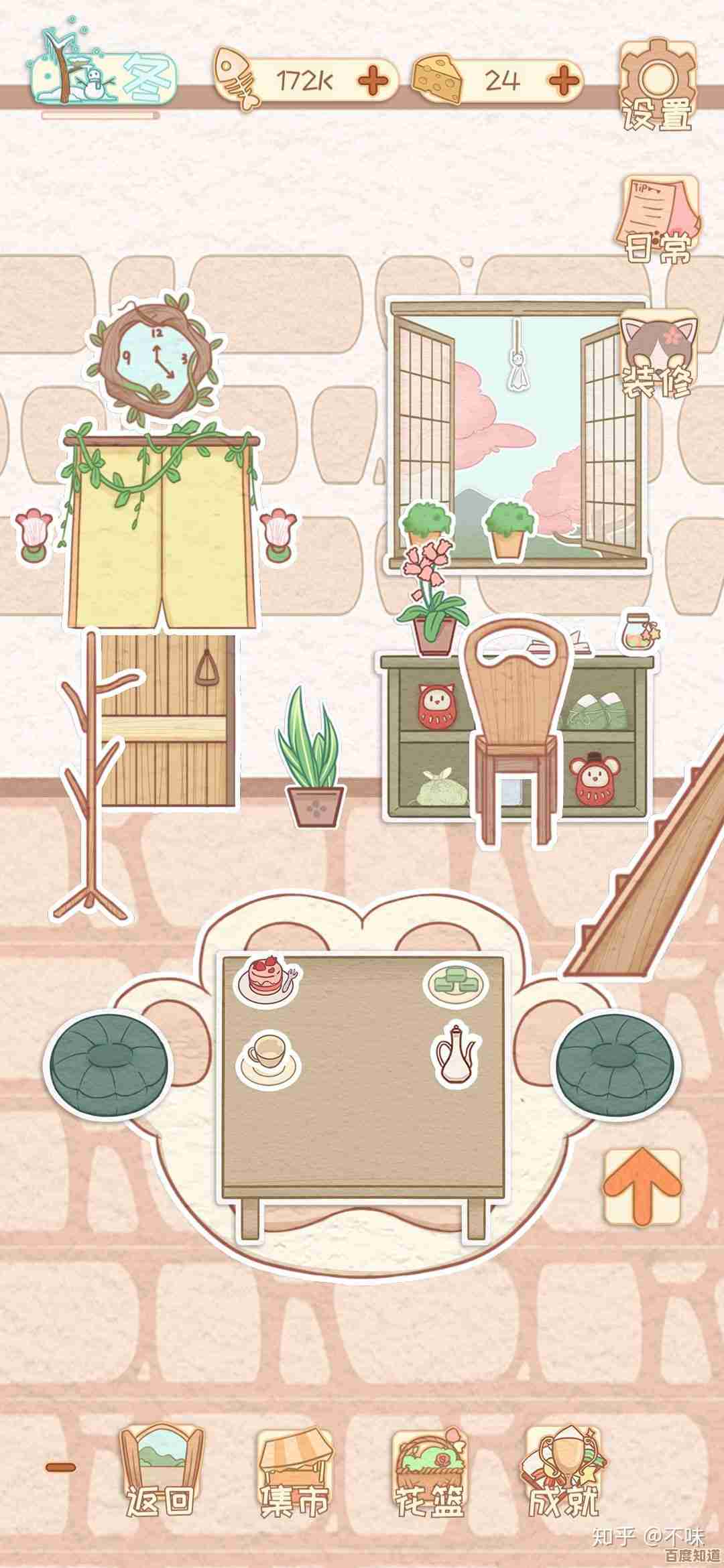电脑录屏方法详解:一步步教你如何捕捉屏幕动态
- 游戏动态
- 2025-11-04 01:04:58
- 4
我们来聊聊最简单的录屏方法,那就是使用你电脑系统自带的工具,这几乎是零门槛的,不需要安装任何额外软件,对于Windows 10和Windows 11的用户来说,有一个非常方便的功能叫做Xbox Game Bar,来源是微软官方支持文档,你只需要记住一个快捷键:同时按下键盘上的Windows键和字母G键(Win+G),这时候,屏幕上会弹出一个小窗口,看起来像是为游戏设计的,别管它是不是叫游戏栏,它录屏的功能对任何窗口都有效,你点击那个带圆点的录制按钮(或者直接用快捷键Win+Alt+R)就可以开始录制整个屏幕了,录完之后,再按一次同样的快捷键停止,录制好的视频会自动保存到你的电脑里,具体路径是“此电脑”下的“视频”文件夹中的一个叫“捕获”的子文件夹里,这个方法特别适合快速记录一些简单的操作,比如教长辈怎么使用某个软件,或者录下一段在线视频会议的内容,但是它的功能比较基础,比如你不能只录制某个特定的窗口,一录就是整个屏幕,而且也无法录制电脑内部的声音,只能通过麦克风录制环境音。
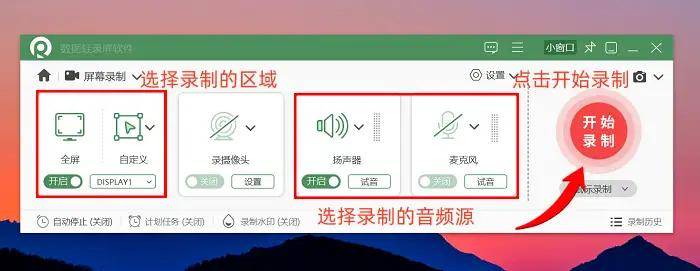
如果你用的是苹果的Mac电脑,那么系统自带的QuickTime Player是一个被很多人忽略的录屏神器,来源是苹果官方支持文档,你可以在“应用程序”文件夹里找到它,打开QuickTime Player后,别急着点开视频文件,而是点击屏幕左上角的“文件”菜单,在里面你会看到一个选项叫“新建屏幕录制”,点击之后,屏幕上会出现一个小的录制控制窗口,在点击那个红色的录制按钮之前,我强烈建议你先点击旁边那个小小的下拉箭头,那里有重要的设置,你可以选择内置的麦克风来同步录制你的解说声音,或者选择“无”来只录屏幕画面,你还可以选择是否在录制时显示鼠标点击,这样观众能更清楚地看到你的操作点,设置好后,点击红色按钮,它会让你选择是录制整个屏幕还是拖动鼠标选择一个区域来录制,录制的视频质量很高,而且同样不需要安装任何软件,非常方便。
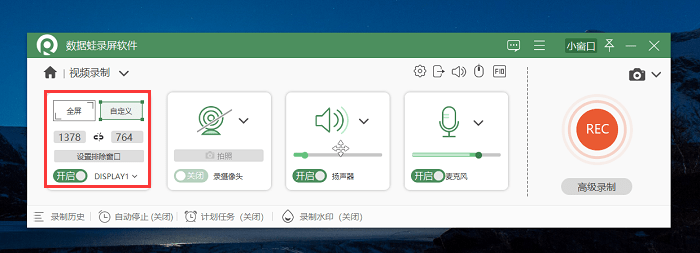
系统自带的工具虽然方便,但功能上往往有限制,当你需要更专业的效果时,比如想同时展示你的摄像头画面、想自由选择录制质量以平衡文件大小和清晰度、或者想直播,那就需要用到第三方专业软件了,这里我必须提到一个免费且功能极其强大的软件,它在主播和视频创作者中非常流行,叫做OBS Studio,来源是OBS Studio官方文档及广大用户社区,OBS是开源的,意味着完全免费,而且功能没有限制,你可以在它的官网直接下载,刚开始用OBS可能会觉得界面有点复杂,但它的逻辑其实很清晰,它的核心概念是“场景”和“来源”,你可以创建一个场景,比如叫“我的教学视频”,然后在这个场景里添加各种“来源”,显示器捕获”(就是录整个屏幕)、“窗口捕获”(只录某个特定的软件窗口,比如你的PPT)、“视频捕获设备”(就是你的摄像头)、“音频输入捕获”(你的麦克风)和“音频输出捕获”(录制电脑本身发出的声音,比如视频的背景音乐),这个“音频输出捕获”功能是OBS的一大优势,可以完美录下你电脑里播放的任何声音,这是很多系统自带工具做不到的,你可以把摄像头画面像贴图一样叠放在屏幕录制的角落,实现画中画的效果,设置好之后,你不需要直播,只需要点击“开始录制”就可以了,OBS给了你最大的控制权,但需要花一点时间学习和配置,网上有海量的OBS入门教程,遇到问题很容易找到解决办法。
除了功能强大的OBS,还有一些更轻量级、更易上手的第三方录屏软件,比如Bandicam(班迪录屏)和Camtasia,来源是这些软件的官方功能介绍及各类对比评测文章,Bandicam以占用资源少、录制效率高著称,它有一个“矩形”录制模式,可以让你非常灵活地框选屏幕上任意大小和形状的区域进行录制,甚至可以直接锁定某个正在运行的程序窗口进行录制,非常方便,它录制出来的视频文件体积相对较小,但清晰度保持得很好,而Camtasia则更像一个全能的套装,它不仅仅是一个录屏工具,更是一个强大的视频编辑器,你录完屏幕后,可以直接在Camtasia里进行剪辑,添加字幕、箭头标注、转场特效、缩放镜头等等,一站式完成从录制到出片的全部工作,Camtasia是收费软件,但如果你制作教学视频或产品演示的需求非常频繁,它的高效是值得投资的。
无论你选择哪种工具,在开始正式录制前,都有几个通用的步骤需要注意,第一,清理一下你的桌面,把不必要的文件和私人信息的窗口关掉,给观众一个整洁的观看体验,第二,关掉电脑上不必要的通知,比如微信弹窗或邮件提醒,防止它们突然跳出来干扰录制,第三,如果要用麦克风解说,最好找个安静的环境,并提前测试一下音量大小,第四,正式录之前,先试录一小段,回放一下听听声音是否正常,画面是否流畅,确认无误后再开始长篇录制,这些小习惯能帮你节省很多后期返工的时间,希望这些从最简单到最专业的不同方法,能帮你找到最适合自己的那一种,顺利捕捉下屏幕上的每一个精彩动态。
本文由板洋于2025-11-04发表在笙亿网络策划,如有疑问,请联系我们。
本文链接:http://www.haoid.cn/yxdt/55925.html